一個 Word 文檔通常會包含非常多的頁,而在某些時候,文檔中的的某些頁面並不是我們想要的。 比如說我們經常會在網上下載一些文檔,文檔的最後幾頁經常是一些廣告或者其他的介紹之類的,我們想要把這些 Word 文檔中的最後幾頁進行刪除。 那我們應該怎麼做呢? 怎麼樣才能夠快速的刪除 Word 文檔中的最後幾頁呢? 如果我的文檔非常多的時候,我們又怎麼能夠快速的批量刪除多個 Word 文檔最後幾頁呢?
批量刪除 Word 文檔最後幾頁的操作的需求是非常常見的,我們的最常見的方法就是用 Office 打開這個 Word 文檔,然後選擇最後幾頁的內容進行人工的刪除。 這種方式雖然有點麻煩,甚至有點笨拙,但是在大部分場景下都是能夠滿足我們的需求的。 但是這種方法也只適合於在文件數量非常少的時候這樣處理。 如果我們有非常多的 Word 的文檔都需要刪除最後幾頁,那我們這種方式就不再適用了,因為它不僅耗時,還特別的麻煩,甚至說是無法滿足我們的需求的。 那我們有沒有什麼比較好的方法能夠支持同時刪除多個 Word 文檔最後幾頁呢?
今天給大家介紹的是一種非常高效的同時刪除多個 Word 文檔最後幾頁方法,方法不再是用傳統的人工的方式去對 Word 文檔進行最後幾頁的刪除,而是採用比較智能的批量處理技術。 這個方法就是需要使用「我的ABC軟體工具箱」這個工具來幫我們完成,它他在批量處理,上有著非常強勁的功能。 不管是刪除幾百個、幾千個,甚至幾萬個 Word 文檔的最後幾頁,也只需要點點手指頭,在非常短的時間內就能夠幫我們很好的完成。 那我們接下來就一起來看一下具體的操作吧。
我們打開「我的ABC軟體工具箱」,按下圖所示,左側選擇「文件內容」,右側選擇「刪除或替換 Word、PPT、PDF 的頁」的功能。
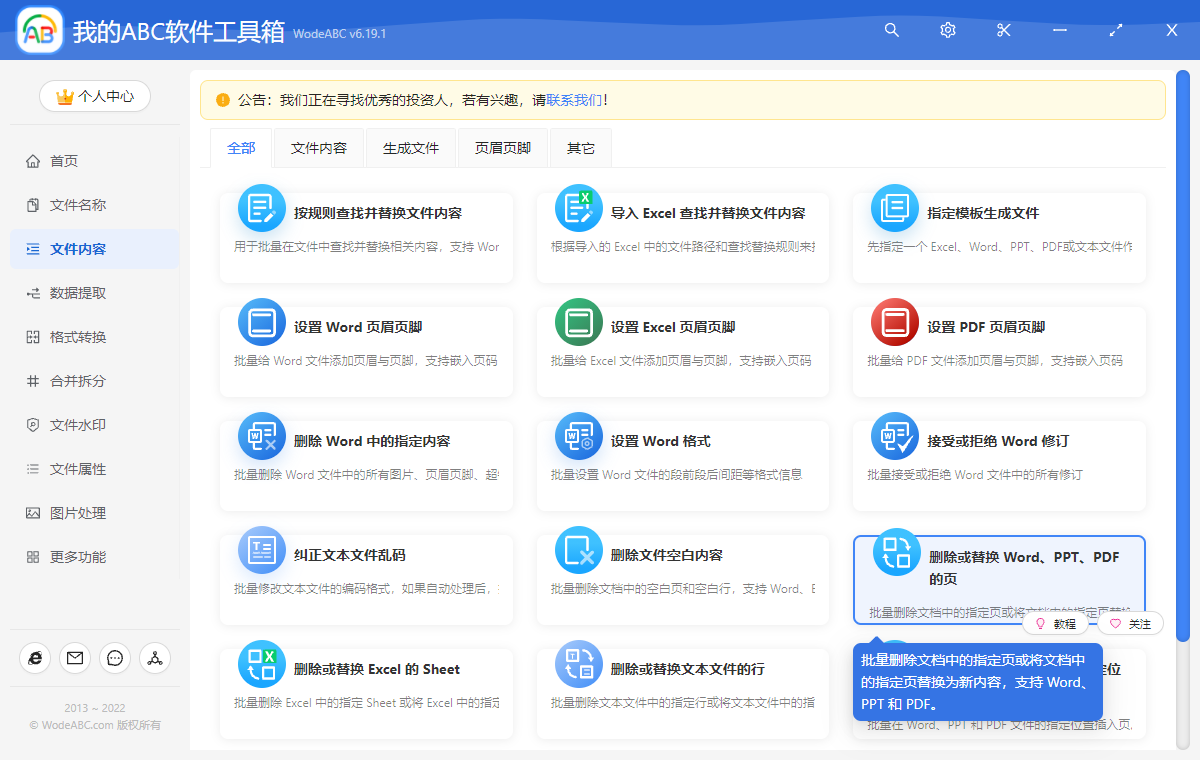
我們按照上圖所示點擊對應的功能菜單,就能進入到批量刪除 Word 文檔最後幾頁的功能了。 進入功能之後,我們第一步就是需要選擇待處理文檔,可以將我們所有需要刪除最後幾頁的 Word 文檔一次性的全部選擇進來。 選擇好之後就可以點擊下一步進行選項設置了。
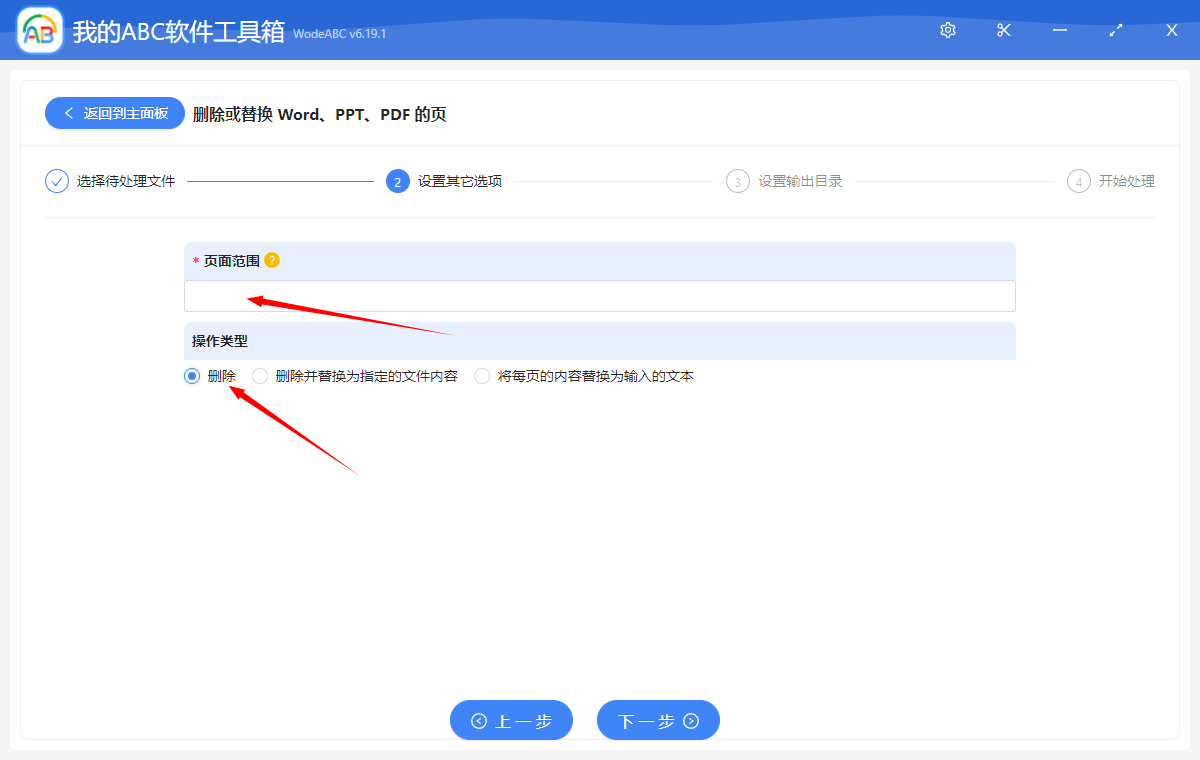
在選項設置的界面,我們只需要設置需要刪除的頁面範圍就可以了。 那【頁面範圍】這個輸入框我們應該怎麼填寫呢? 我們可以點開旁邊的黃色問號看看提示!
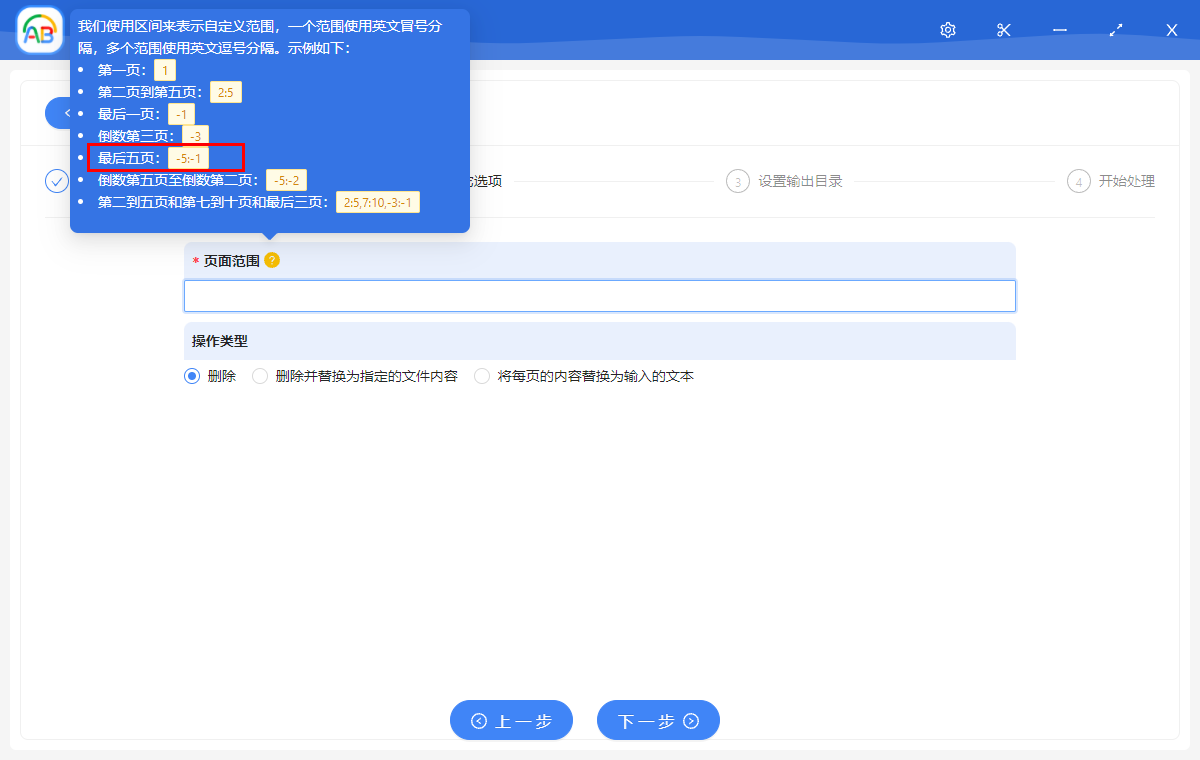
這裡把常用的都通過例子的方式顯示在這裡了,所以我們只需要按照示例進行設置即可。
比如如果我們需要刪除 Word 文檔最後 1 頁,那我們輸入框輸入【-1】就可以了! 如果我們需要刪除 Word 文檔最後 5 頁,那我們輸入框輸入【-5:-1】就可以了! 如果要刪除的是其他的頁面,我們按照上圖的例子來進行設置就可以了。 相信例子已經非常清晰了,理解起來應該也沒有障礙。
在我們做好選項設置之後,我們就可以點擊下一步行,輸出目錄的選擇了。 好了,到目前為止,我們該做的設置就已經完全部完成了。 我們這時候只需要再次點擊下一步軟件就會幫我們進行同時刪除多個 Word 文檔最後幾頁的操作了。 只需要等待一小會,批量刪除 Word 文檔最後幾頁的操作就能完成啦!